Вратите и поништите аутоматско уређење икона на радној површини у оперативном систему Виндовс 10
Многи корисници више воле да ручно уређују иконе на радној површини, постављајући их на прилагођену локацију на радној површини. Али понекад се изгуби прилагођена позиција икона и оне се аутоматски уређују. Или ако сте сами случајно покварили поравнање икона на радној површини тако што сте укључили функцију аутоматског распоређивања, постоји начин да то брзо вратите. Ево како.
Реклама
Постоје ситуације када се мењају приказ икона и распоред икона на радној површини. То се може догодити ако случајно притиснете један од Цтрл + Смена + 1..5 пречице на радној површини које ће пребаците приказ икона на Детаљи, Садржај или Приказ листе. Или можете случајно да означите ставку менија Аутоматски распоред икона у контекстуалном менију радне површине:

Без обзира на узрок проблема, могуће је врати аутоматско уређење икона на радној површини у оперативном систему Виндовс 10. Овај трик функционише само ако се још нисте одјавили са свог налога, нпр. морате то учинити одмах након што се преуреде.
Као што можда знате, сваки пут када Екплорер изађе, он чува изглед иконе радне површине у следећем кључу регистратора:
ХКЕИ_ЦУРРЕНТ_УСЕР\Софтваре\Мицрософт\Виндовс\Схелл\Багс\1\Десктоп
Уместо тога, ако прекинете процес Екплорер, он неће уписати нови изглед иконе у регистар. Дакле, следећи пут када покренете Екплорер, он ће користити претходну прилагођену позицију иконе, пошто је још увек ускладиштена у Регистри.
Ево шта треба да урадите да бисте прекинули Екплорер.
На пример, поставио сам следећи изглед икона:
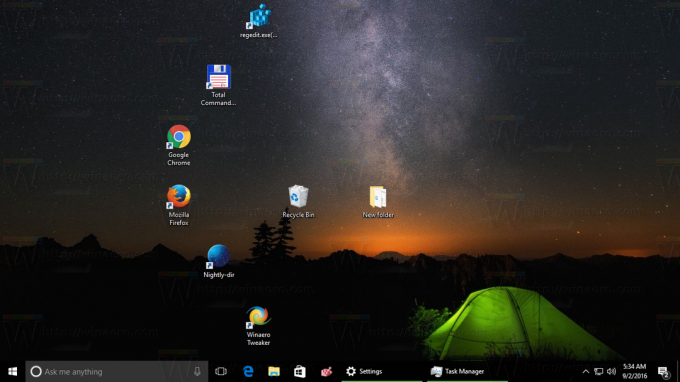
Сада сам га 'случајно' променио у следећи изглед:
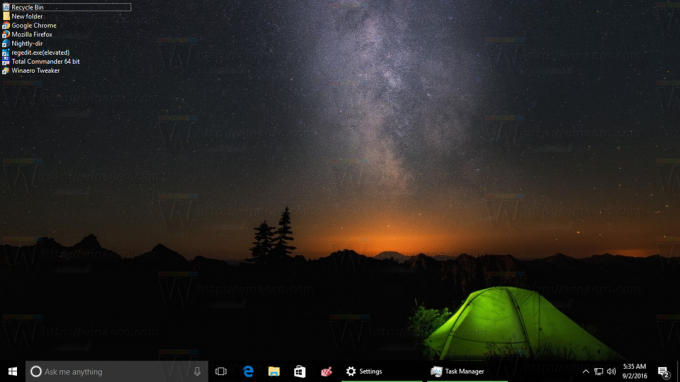
- Једном када вам се иконе забрљају,
- Немој Одјава са ваше тренутне Виндовс сесије.
- Немојте напуштати Екплорер користећи ову скривену тајну опцију.
- Не користите алат ЕкитЕкплорер или РестартЕкплорер. - Уместо тога, отворите нову инстанцу командна линија.
- Откуцајте следећу команду:
тасккилл /ИМ екплорер.еке /Ф
 Ово ће насилно затворити Екплорер и спречити га да сачува нови изглед иконе у Регистри.
Ово ће насилно затворити Екплорер и спречити га да сачува нови изглед иконе у Регистри.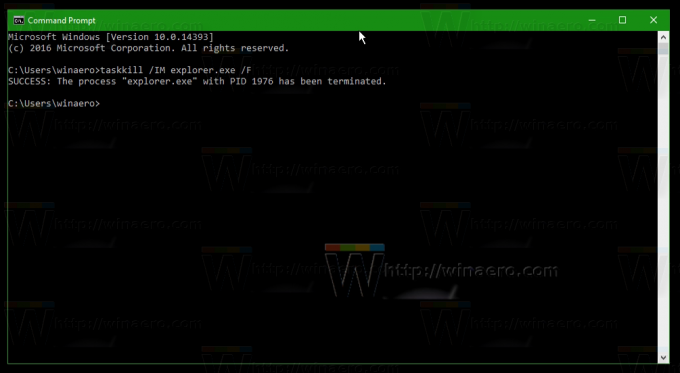
- Када радна површина нестане, откуцајте истраживач на отвореној командној линији и притисните Ентер. Ово ће поново покренути љуску Екплорер-а.

Радна површина ће се појавити са претходним изгледом икона.
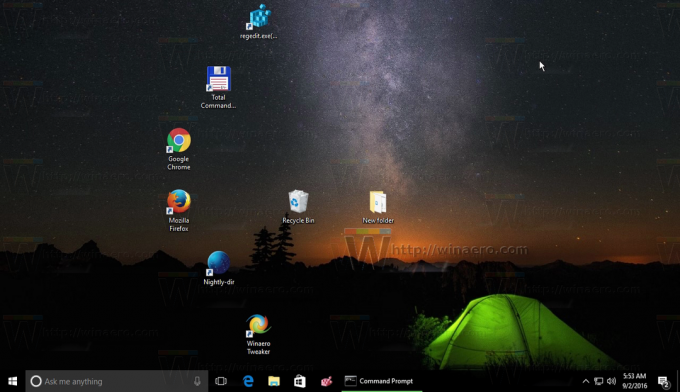
Следећи видео приказује све горе поменуто у акцији:
Савет: можете се претплатити на наш ИоуТубе канал ОВДЕ.
То је то. Користећи овај једноставан трик, можете брзо да вратите изглед иконе радне површине у року од неколико секунди.

